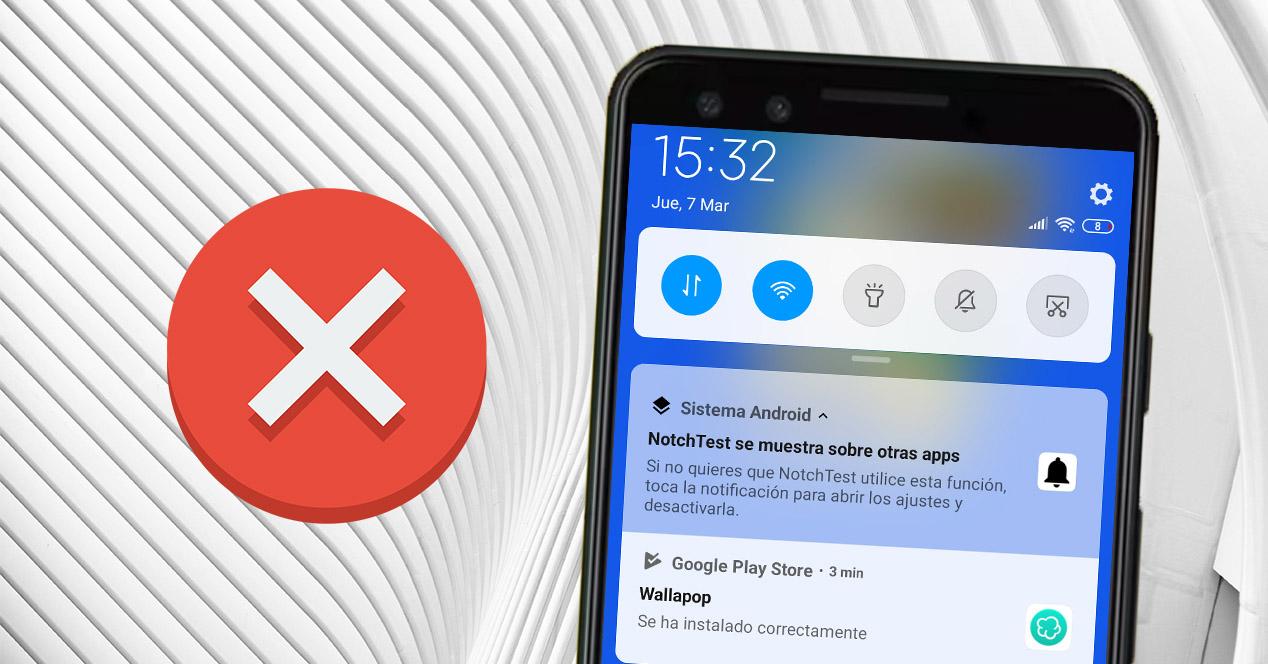La barra de notificaciones es uno de esos elementos de nuestros dispositivos móviles que se han convertido en una de las partes más elementales. Más que nada porque nos permite visualizar mensajes, correos y otras procedentes de distintas aplicaciones sin tener que acceder a ellas. Pero, esto no significa que no pueda sufrir algún tipo de problema en su funcionamiento, ya que también es otra parte de los terminales que puede darnos algún error.
En algún momento u otro, esta característica herramienta en los smartphones termina por no responder, quedándose bloqueada o simplemente decide no desplegarse. Además, no es algo que sucede puntualmente, ya que muchos han sido los usuarios que se han quejado de estos problemas continuamente. Afortunadamente, también existen diferentes formas de poder solucionar estos fallos para que vuelva a la normalidad. Y todo esto sin tener que recurrir al soporte técnico del fabricante de nuestro dispositivo.
Barra de notificaciones vs Centro de control
Uno de los primeros aspectos que deberemos tener en cuenta al encontramos con el fallo de la barra en Android o en iOS, es que no hay que confundir el centro de control de los terminales con la barra de notificaciones. Para los que no lo sepan, el primero de ellos nos ofrece el acceso al instante a diferentes controles que nos servirán de gran ayuda sin tener que entrar a los ajustes del terminal. Como es el caso de la linterna, el modo avión, configurar el brillo de la pantalla, activar el Wi-Fi del móvil, entre otras muchas funciones.
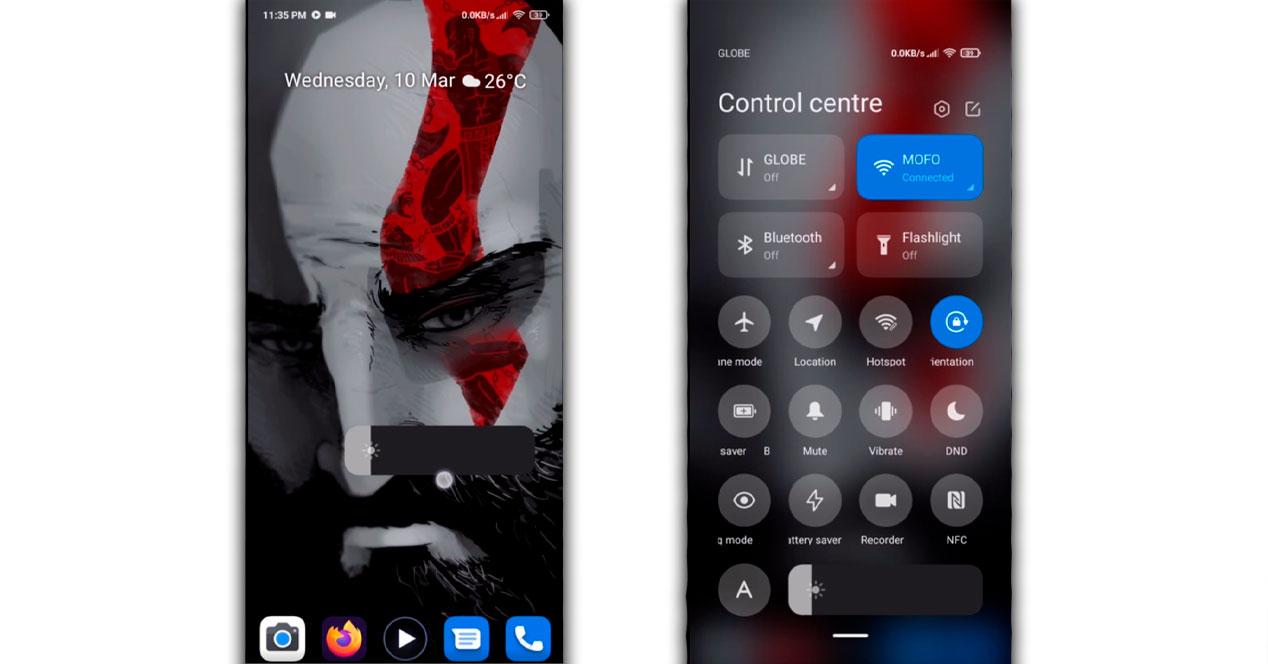
Una vez ya hemos comprendido en qué consiste, queda claro que la barra se encarga de mostrar todas las notificaciones que nos llegan a nuestro dispositivo de Android. Es decir, solo con su nombre ya nos deberíamos hacer una idea en qué consiste. Pues, básicamente como os decíamos, es el lugar donde aparecen aquellos avisos de diferentes apps en los móviles Android. Por ejemplo, aparecerán mensajes sin leer de WhatsApp o algún tipo de interacción en alguna red social.
En este panel se mostrarán, por tanto, aquellas notificaciones que hemos recibido, si estamos usando el móvil o si se encuentra bloqueado en ese momento. Podríamos decir que es una especie de bandeja de entrada de un correo electrónico en el que se recopilan todos esos avisos que nos llegan al terminal, como también podría ser un SMS o una llamada perdida. Además, para acceder a él se deberá deslizar hacia abajo desde la parte superior del panel, pero esto podría fallar por diferentes motivos, pero por suerte existen distintas soluciones que os mostraremos.
Origen del problema
Estamos ante un error tan peculiar que muchas veces cuesta encontrar el origen del fallo.
Un error puntual
Lo más habitual es que se trate de un error momentáneo que se va a solucionar con un reinicio rápido del terminal, lo que indicaría que estamos ante un fallo de software. Algo que nos puede ayudar tanto cuando la barra de notificaciones se baja sola, como cuando se queda atascada.
Un mal golpe
Pero también puede ser que, sin darnos cuenta, el smartphone se haya golpeado en la zona superior de la pantalla y esto impida que la funcionalidad del panel táctil sea del 100%. Da igual que no veamos ningún rastro de golpe o arañazo, pues el fallo puede situarse dentro del equipo.
Accesorios de baja calidad
Tampoco podemos descartar los accesorios que tenemos colocados en el teléfono. Muchas veces el propio protector de pantalla que tenemos pegado sobre el display hace que el contacto entre panel y nuestros dedos no sea del todo eficiente. Por ello, te animamos a retirarlo, al igual que la funda, antes de pasar a probar cualquier solución.
Apps a pantalla completa
Algunas aplicaciones, como los juegos o los reproductores de vídeo, pueden ocupar toda la pantalla y ocultar la barra de notificaciones. En estos casos, puede que tengas que salir de la aplicación o pulsar algún botón para volver al modo normal y poder acceder a la barra de notificaciones. Incluso puede que tengas que deslizar dos veces el dedo por la pantalla. También puedes revisar los ajustes de cada aplicación y ver si hay alguna opción para desactivar el modo pantalla completa.
Problema con el launcher
El launcher es la aplicación que se encarga de mostrar la pantalla de inicio, los iconos y el cajón de aplicaciones. A veces, el launcher puede tener algún fallo que impida que la barra de notificaciones funcione correctamente. Para comprobar si este es el caso, puedes probar a cambiar el launcher por otro diferente, como Nova Launcher o Microsoft Launcher, y ver si así se soluciona el problema.
Soluciones al fallo de la barra de notificaciones
Una vez que hemos comprobado que esta sección de la pantalla no funciona, hay que ponerse manos a la obra para arreglar el dispositivo.
Retira los accesorios
Como acabamos de decir, cuando una sección de la pantalla táctil no responde a nuestros gestos o pulsaciones y por lo tanto la barra de notificaciones no se despliega, lo primero que tenemos que hacer es retirar todos aquellos elementos que tenemos puestos en el terminal para descartar que el origen del fallo este en ellos.

Ten en cuenta que muchos accesorios de terceros no han sido fabricados con las mismas cotas de calidad que los fabricantes originales y pueden entorpecer la experiencia de usuario con el smartphone.
Pero, tampoco podemos obviar que los accesorios originales tengan algún defecto de fabricación, motivo por el cual la mejor opción es retirar todos y cada uno de los complementos que usemos para ‘vestir’ y proteger el smartphone, es decir, retira protectores de pantalla, fundas y artículos similares.
Reinicia tu smartphone
Una de las soluciones más fáciles de realizar, y que muchas veces se convierte en el gran comodín, es el simple hecho de reiniciar el terminal. Aunque no lo creamos, esta acción podría dar con la clave para poner fin a este problema en el panel de los avisos de nuestro dispositivo móvil. Ya sea porque no se despliega o está congelada ocupando toda la pantalla, y por más que intentes hacer que funcione, es posible que algún proceso haya fallado, pero al reiniciarlo podríamos solucionarlo para siempre.
Aunque no lo creamos, al realizar este acto podremos hacer que el smartphone vuelva a funcionar con normalidad. Puesto que, conseguiremos que se reinicien todos los procesos que estaba ejecutando. Por lo que, lo más probable, es que cuando lo hayamos encendido de nuevo vayamos a poder deslizar dicha barra de notificaciones sin ningún tipo de fallo.
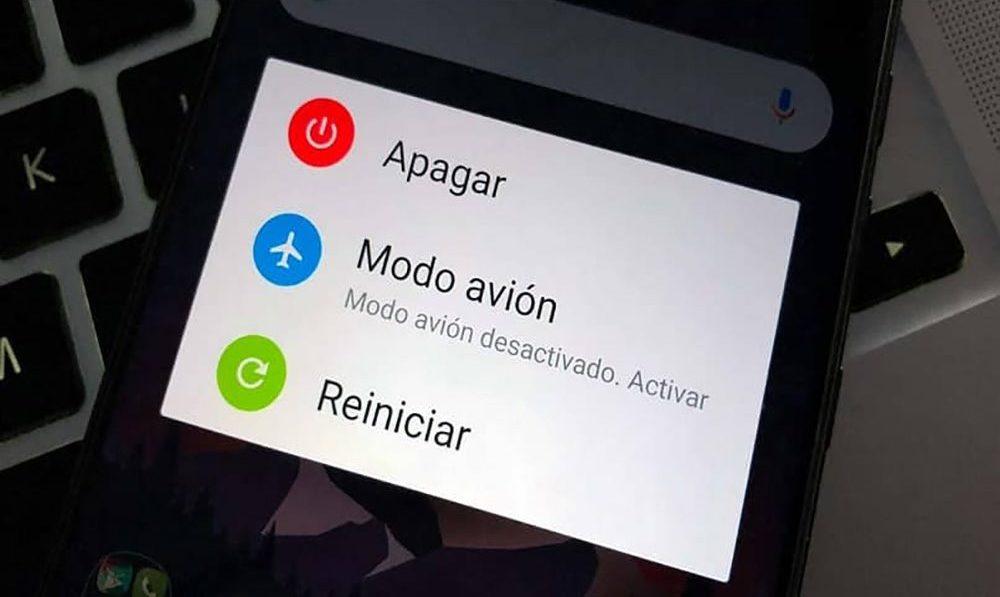
Además de ser uno de los métodos más sencillos de realizar, es también considerado como una de las soluciones que más veces funciona. Incluso, todo el mundo puede llevarlo a cabo sin tener grandes conocimientos. Más que nada porque solo tendremos que acceder al menú de encendido/apagado y pulsar sobre la opción de Reiniciar.
En el caso de que se haya quedado bloqueado el panel de avisos y no podamos ver dicho menú habrá que probar una combinación de botones para forzar su reinicio. Dependiendo de la marca de terminal que tengamos, podría variar. Aunque, es bastante común que sea apretando a la vez tanto el botón de bloqueo de encendido/apagado y el de subir el volumen.
Usa el modo seguro de tu teléfono
Antes de intentar algunos de los otros métodos que os explicaremos más adelante, tendremos que identificar cuál es el verdadero problema que tenemos con dicho panel. Una de las mejores formas de comprobar su estado será a través del Modo Seguro de nuestro dispositivo móvil, el cual tienen todos los móviles Android. Con esto podremos investigar si se trata de alguna mala configuración del terminal o la culpable de este fallo es una aplicación determinada.
Lo cierto es que los pasos para poder activar dicho modo podrían llegar a cambiar, ya que dependerá del fabricante de dicho smartphone. Pero, lo más habitual será dejando apretado el botón de encendido de nuestro móvil con el objetivo de que se despliegue un menú. Una vez haya aparecido, deberemos mantener pulsado la opción de Apagar durante varios segundos.
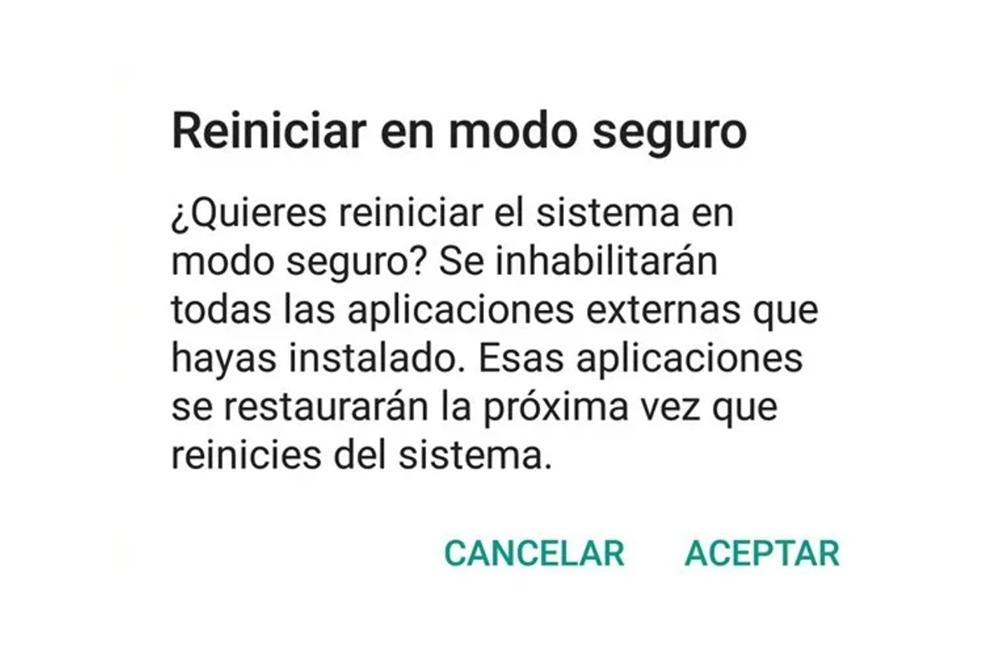
A continuación, nos saltará un aviso en el que nos indicará que nuestro móvil se va a reiniciar en modo seguro, además de que el software de terceros quedará totalmente deshabilitado. Tas esto, pulsamos sobre Aceptar y automáticamente el terminal se apagará y se volverá a encender. Una vez se haya iniciado por completo, sabremos que estamos dentro porque aparecerá un mensaje en la esquina inferior izquierda que nos indicará Modo seguro.
Si dentro de él si podemos deslizarla y funciona sin ningún tipo de problema, hay que tener claro que el error es causado por una app de terceros que hayamos instalado recientemente. Por lo que tendremos que probar a desinstalarla y comprobar si todo ha vuelto a la normalidad.
Haz un test de pantalla
Otros de los aspectos que deberemos tener en cuenta si el hecho de que no funcione la barra de notificaciones por culpa del panel táctil de nuestro smartphone. Por eso mismo, habrá que comprobar que siga funcionando tal y como debería. Muchas veces es por culpa de algún tipo de software, por lo que, si al probar el Modo seguro sigue sin funcionar, habrá que testear la pantalla.
Por suerte, hay diferentes formas de comprobar su estado, ya sea con herramientas internas como de terceros, con el fin de salir de dudas. La primera de estas la encontramos en Android de forma predeterminada, además de que es un método que nos asegurará al cien por cien si nuestro panel del móvil tiene o no problemas.
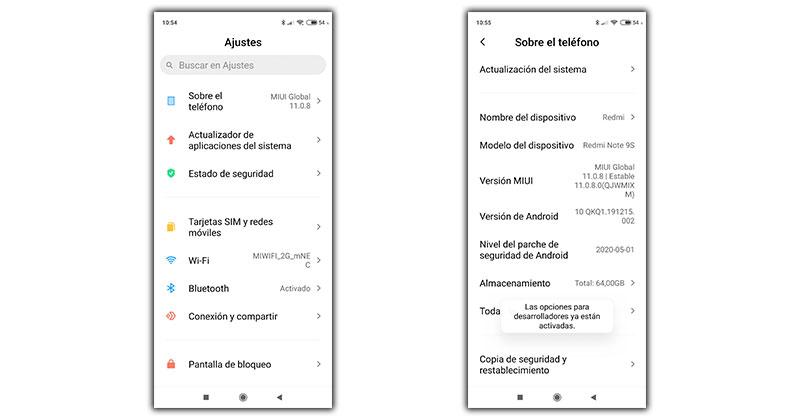
La forma de acceder a este método es sencilla, deberemos entrar en Ajustes y seleccionar la opción de Acerca del teléfono y pulsar varias veces sobre Número de complicaciones. En ese momento, activaremos las Opciones para desarrolladores. Cuando nos encontremos dentro tendremos que entrar en el apartado Ubicación del puntero y activar dicho botón.
A partir de ese instante, veremos líneas horizontales y verticales que nos marcarán el recorrido que hagamos por el panel, además de mostrarnos todos los trazos por las zonas que toquemos. Si vemos que hay ciertas interrupciones en dichas líneas, sabremos que la pantalla de nuestro terminal está fallando y dónde se está dando el problema. Por lo que solo nos quedará acudir al soporte técnico para repararlo o probar a cambiar que dicha barra se despliegue desde otro lugar.
Actualiza el teléfono móvil
En ocasiones, mucho de los problemas que están llegando a nuestro teléfono móvil están intrínsecamente relacionados con el sistema y con la confrontación que puede suponer el mismo con muchos aspectos del software de nuestro dispositivo, por lo que en cualquier caso, es totalmente indispensable mantener actualizado el móvil. Debemos tener en cualquier caso muy presente el hecho de que ya de por sí es totalmente recomendable el hecho de actualizar el teléfono, por lo que en cualquier caso, tendremos que asegurarnos de que está nuestro teléfono totalmente actualizado.
De esta manera, para pasar a actualizar el teléfono móvil, tendremos que irnos hasta los ajustes de nuestro teléfono móvil y tras esto, descargar por completo la actualización y posteriormente, instalarla. De esta manera, es sumamente importante el hecho de que una vez que se haya completado totalmente la actualización, comprobemos que todo funciona como sería normalmente.
Desliza la barra de notificaciones desde otro lugar
Después de averiguar que se trata de un problema de dicha funcionalidad, algo que puede pasar más de lo habitual, ya que, por un pequeño golpe en esa zona, en la que conseguimos deslizar dicho panel, deja de funcionar. Pero, esto no será suficiente como para que no vayamos a seguir usando nuestro teléfono, siempre y cuando puedas activar la opción que nos permite deslizar dicha barra desde cualquier lugar en el smartphone.
Además, se trata de unas características que se pueden encontrar en las diferentes capas de personalización que tienen los distintos fabricantes de terminales. Por lo que podremos hacer que el panel de notificaciones se despliegue siempre que queramos haciendo el gesto de deslizar hacia abajo, sin importar desde que sitio de la pantalla realicemos este gesto. Es decir, no hará falta que sea desde la parte superior de la pantalla, sino que podrá ser cualquier otro.
Por ello, los pasos a seguir para poder activar dicha función serán los siguientes:
- Accede a Ajustes
- Entra en la sección de Pantalla
- Entra en Pantalla de inicio, aunque esto variará dependiendo de la capa que tengas instalada en tu terminal
- Busca la opción Desliza hacia abajo para notificaciones y pulsa en el interruptor para activarla
Resetea el launcher
Al igual que sucede con las fuentes, los iconos y los temas, el buen funcionamiento de la barra de notificaciones también depende del launcher que tengas instalado en el equipo.
Restablecer el lanzador predeterminado cuando presenta errores, como puede ser el caso, seguramente sea la solución perfecta al problema que te trae de cabeza y que te impide consultar alertas y notificaciones. Los pasos para conseguirlo son realmente sencillos:
- Abre el panel de configuración de tu teléfono
- Busca la opción de Administración de aplicaciones
- En la esquina superior derecha, pulsa sobre el botón con 3 puntos y selecciona Mostrar todas las apps
- Desplázate hacia abajo en la pantalla hasta que encuentres el lanzador (launcher) que tengas instalado en tu dispositivo
- Pulsa sobe Forzar detención
- Acto seguido, entra en sus opciones de Almacenamiento
- Haz clic en los botones de Borrar caché y Borrar datos
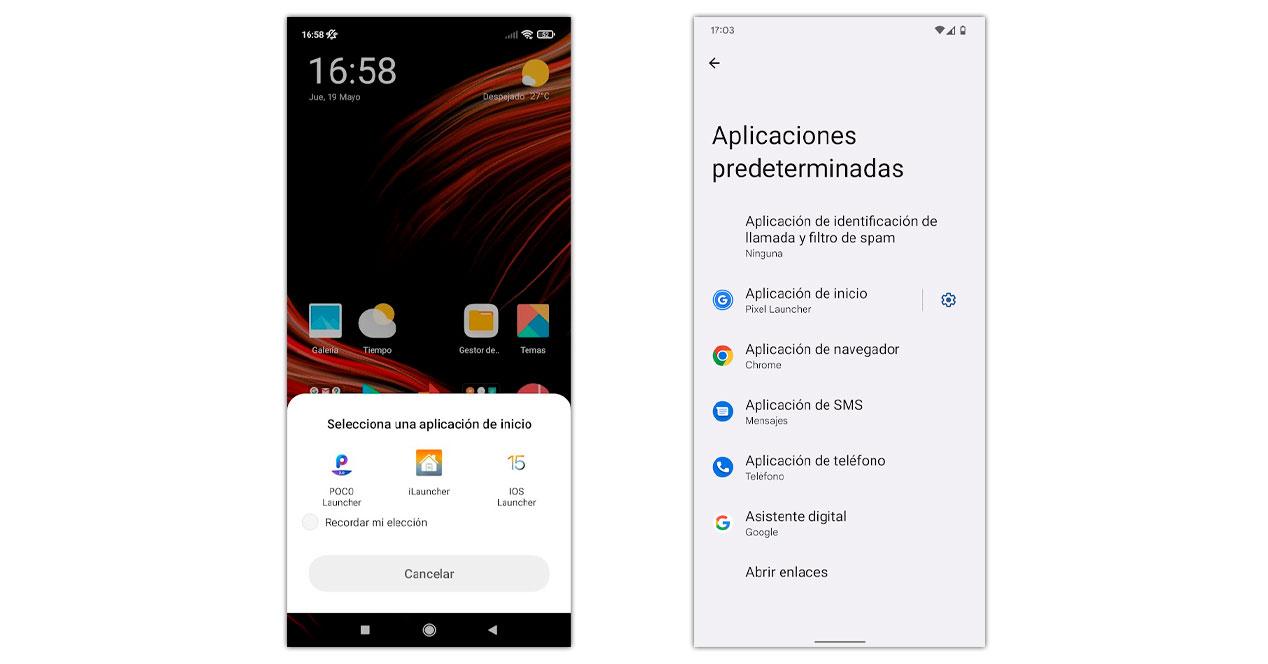
Restablece tu móvil
La última alternativa que podría resolver estos problemas en nuestro dispositivo móvil será restablecerlo a sus valores de fábrica, es decir, tal y como estaba el primer día que lo usamos. Pero, repetimos que no recomendable hacerlo a la ligera, solamente cuando ninguno de los otros métodos nos llegue a aportar una solución.
Por lo que, si nada ha funcionado, tendremos que probar a restablecer nuestro smartphone. Ya que, lo normal, es que este error con la barra de notificaciones se pueda llegar a solucionar. Además, es importante realizar una copia de seguridad de todos los datos del terminal antes de comenzar con este proceso.
Para poder restablecerlo tenemos que entrar en:
- Abre la app de Ajustes
- Entra en Sistema, aunque nuevamente podría variar dependiendo de la marca de nuestro teléfono
- Después, habrá que entrar en el apartado de Restablecimiento
- Selecciona Restaurar teléfono
- Luego, pulsaremos sobre confirmar o aceptar e introduciremos el pin que utilizamos normalmente
- Tras esto, pulsar en la opción de Restaurar, y pasados unos minutos el dispositivo móvil volverá a iniciarse
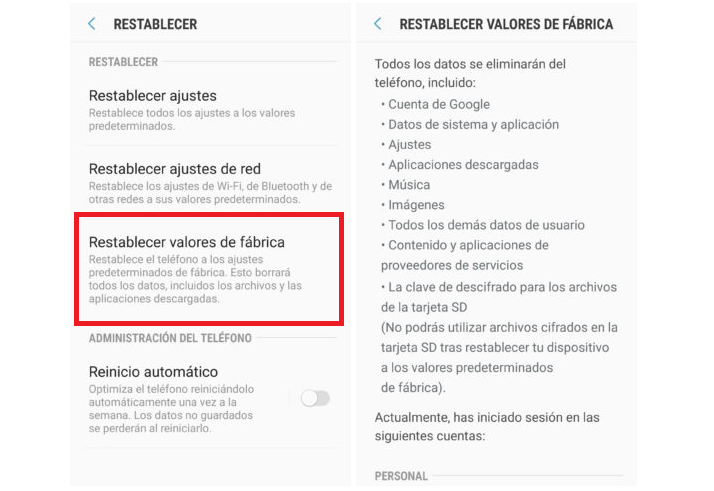
Nuevamente te recordamos que no te olvides de hacer una copia de seguridad de los datos que haya almacenados en tu dispositivo, por lo que en cualquier caso, es importantísimo que lo lleves a cabo. De cualquier manera, es una decisión tuya, pero nunca estará de más el hecho de tener una copia de seguridad realizada extra por lo que pudiera llegar a pasar en cualquier momento.
¿Está la pantalla rota?
Si has llegado hasta aquí y no has conseguido que el centro de notificaciones aparezca al deslizar el dedo desde el borde superior de la pantalla, parece que hemos llegado a un punto muerto. O, más bien, queda claro que el problema está en el hardware, y no en el software.
Puede ser que la pantalla esté dañada, aunque no veamos ningún golpe, o que algunos conectores internos no funcionen como deberían. Da igual lo que suceda, si una porción del display no funciona, deberás mandar el smartphone a reparar.

Si el teléfono está en garantía, no tendrás que pagar nada a menos que desde el centro de soporte aleguen que el smartphone ha recibido un golpe. De ser así, deberás pagar por una reparación igual que si el teléfono no tuviera garantía.
Lo malo es que cambiar la pantalla del móvil es la reparación más cara a la que nos podemos enfrentar. Si tu smartphone es un tope de gama, tenemos que prepararnos para desembolsar una cifra de hasta 300 euros, mientras que, si nuestro smartphone tiene unos años, probablemente no cueste mucho más de 100 euros.
Este es el motivo por el que, llegados a este punto, muchos usuarios optan por comprar un terminal nuevo. Esto ya es decisión tuya.